
- •О таблицах
- •Использование таблиц в документах OpenOffice Writer
- •Инструменты для работы с таблицами
- •Вставка таблицы
- •Добавление и удаление элементов таблицы
- •Добавление строк
- •Добавление столбцов
- •Удаление элементов таблицы
- •Удаление строк и столбцов
- •Удаление таблицы
- •Изменение размеров таблицы
- •Настройка ширины столбцов
- •Изменение ширины столбцов
- •Подбор ширины столбца
- •Выравнивание ширины столбцов
- •Установка высоты строк
- •Изменение высоты строк
- •Выравнивание высоты строк
- •Объединение и разделение ячеек
- •Объединение ячеек
- •Разделение ячеек
- •Оформление таблицы
- •Установка обрамления и заливки ячеек
- •Установка обрамления
- •Удаление границ
- •Установка цвета заливки
- •Оформление содержимого таблицы
- •Сортировка таблиц
- •О сортировке
- •Сортировка таблицы
- •Перенос заголовков таблицы на следующую страницу
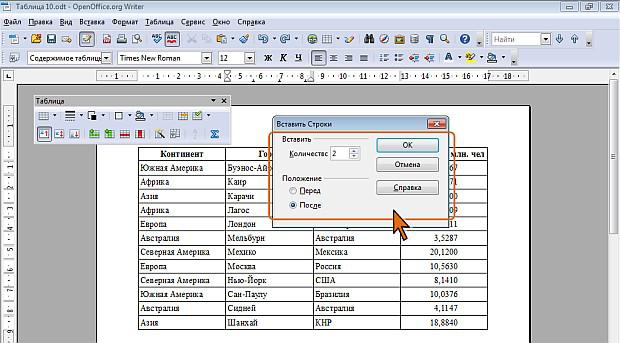
Добавление и удаление элементов таблицы
Добавление строк
В простейшем случае для вставки одной строки ниже той, в которой в данный момент находится курсор, достаточно в панели инструментов Таблица (см. рис. 5.2) нажать кнопку Вставить строку.
Можно вставить сразу несколько строк.
∙Установите курсор в любую ячейку строки таблицы, выше или ниже которой требуется вставить новые строки.
∙В меню Таблица выберите команду Вставить, а затем в подчиненном меню команду Строки.
∙В диалоговом окне Вставить Строки укажите требуемое число строк и выберите место их вставки: выше (Перед) или ниже (После) текущей строки (рис. 5.5).
увеличить изображение Рис. 5.5. Добавление нескольких строк
Вместо меню Таблица можно воспользоваться контекстным меню. Для этого следует в подчиненном меню команды Строка выбрать команду Вставить.
Новая строка снизу таблицы автоматически появляется, если, находясь в последней ячейке последней строки таблицы, нажать клавишу Tab.
Добавление столбцов
В простейшем случае для вставки одного столбца правее того, в котором в данный момент находится курсор, достаточно в панели инструментов Таблица (рис. 5.2) нажать кнопку Вставить столбец.
Можно вставить сразу несколько столбцов.
∙Установите курсор в любую ячейку столбца таблицы, правее или левее которого требуется вставить новые
столбцы.
∙В меню Таблица выберите команду Вставить, а затем в подчиненном меню команду Столбцы.
∙В диалоговом окне Вставить Столбцы укажите требуемое число столбцов и выберите место их вставки: левее (Перед) или правее (После) текущего столбца (рис. 5.6).
